Crear y guardar una hoja de cálculo
Google Sheets te permite crear fácilmente casi cualquier número de hojas de cálculo que desees. Puede tener uno para las cifras de su presupuesto, otro para las proyecciones de ventas, otro para el seguimiento del tiempo y cualquier otro propósito que pueda imaginar. Las posibilidades son prácticamente ilimitadas, pero todas esas posibilidades comienzan con una tarea común:
Creando tu hoja de cálculo. Estos son los sencillos pasos para comenzar:
-
Inicie sesión en Google Drive (drive.google.com).
-
Haga clic en el botón Crear a la izquierda de la pantalla. Drive le presenta una lista de elementos que puede crear.
-
Haz clic en Hoja de cálculo. Drive muestra una hoja de cálculo en blanco en la interfaz de Hojas de cálculo.
Eso es; puede comenzar a ingresar información de inmediato. Si ha utilizado otros programas de hojas de cálculo (como Microsoft Excel), la interfaz debería verse cómoda de inmediato. No tenga miedo de empezar a hurgar y probar cosas. Pero tenga en cuenta que también hay diferencias.
Una diferencia inmediata que puede notar es que no hay ningún botón, herramienta o comando para guardar en Hojas de cálculo. Esto se debe a que el programa guarda su información de forma automática y continua a medida que la ingresa. Esto hace que sea casi imposible perder su trabajo, lo cual es un gran beneficio. Puede estar seguro de que los cambios se guardan porque Hojas de cálculo le informa de este hecho justo a la derecha de los menús. (Ver figura 1)
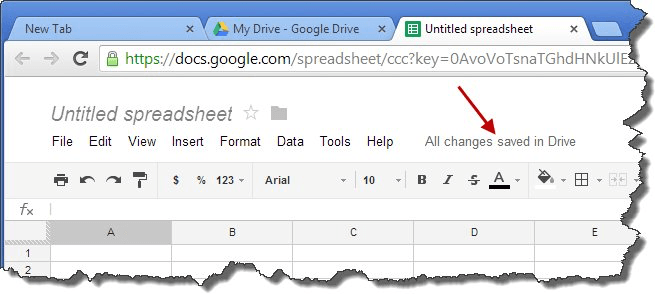
Figura 1. Sheets le muestra que ha guardado sus cambios.
Cuando crea una hoja de cálculo por primera vez, Hojas de cálculo no le da un nombre.
Bueno, técnicamente lo hace, pero el nombre es bastante genérico (Hoja de cálculo sin título) y probablemente querrá cambiarlo por algo más descriptivo. Para hacer esto, simplemente haga clic en el nombre actual, que se muestra en la parte superior izquierda de la pantalla, y Sheets presenta un cuadro de diálogo donde puede ingresar un nuevo nombre. (Ver figura 2)
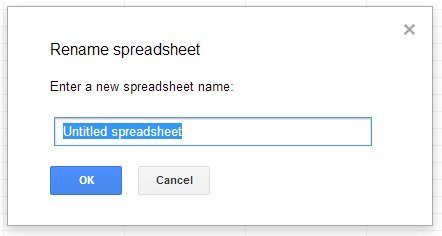
Figura 2. Cambiar el nombre de una hoja de cálculo.
Reemplace el nombre predeterminado con el nombre que desee y luego haga clic en Aceptar.
Sheets cambia inmediatamente el nombre de la hoja de cálculo y guarda la información. Ahora puede continuar desarrollando su hoja de cálculo como desee.
Cuando haya terminado de trabajar con la hoja de cálculo, puede cerrar la ventana del navegador o la aplicación Google Drive. Cuando más tarde inicie sesión en Google Drive, encontrará la hoja de cálculo, con el nombre que le dio, en la lista de archivos que se mantienen dentro de Drive. Puede hacer clic en él para abrirlo y reanudar el trabajo.